Hostinger ist eine der beliebtesten Webhosting-Plattformen und ermöglicht Millionen von Benutzern das einfache Erstellen und Hosten von Websites. Eine nützliche Funktion von Hostinger ist die Möglichkeit, Subdomains zu erstellen – kleinere Websites innerhalb einer Hauptdomain, die verschiedenen Zwecken dienen können. In diesem Tutorial zeigen wir Ihnen, wie Sie in wenigen einfachen Schritten Subdomains auf Hostinger erstellen und konfigurieren.

Mit Subdomains können Sie Teile Ihrer Website organisieren oder zusätzliche Mini-Sites unter einer Hauptdomain hosten. Beispielsweise möchten Sie vielleicht eine Subdomain für Ihren Blog, Shop, Ihr Forum oder Ihre Landingpages einrichten und dabei alles unter Ihrem zentralen Domainnamen zusammenhalten. Subdomains erhalten außerdem eigene separate Verzeichnisse für Dateien und Datenbanken.
Der Prozess zum Hinzufügen und Verwalten von Subdomains auf Hostinger ist selbst für Anfänger intuitiv, wenn Sie wissen, wohin Sie im Control Panel gehen müssen. Wir erklären Ihnen, wie Sie neue Subdomains hinzufügen, sie so einstellen, dass automatisch Verzeichnisse erstellt werden, wie Sie sie richtig verknüpfen, vorhandene Subdomains überprüfen und sie löschen, wenn sie nicht mehr benötigt werden.
Vorteile der Verwendung von Subdomains auf Hostinger
Subdomains bieten eine Reihe von Vorteilen, die sie zu einem nützlichen Feature der Hostinger-Plattform machen. Hier sind einige der wichtigsten Vorteile der Arbeit mit Subdomains für Ihre von Hostinger gehosteten Websites:
Erstellen Sie erstaunliche Websites
Mit dem besten kostenlosen Seite Builder Elementor
Jetzt anfangenOrganisieren Sie verschiedene Abschnitte Ihrer Website – Einer der größten Vorteile besteht darin, dass Sie Subdomains verwenden können, um Ihre Inhalte besser über Abschnitte hinweg zu organisieren. Beispielsweise möchten Sie vielleicht eine Subdomain für Ihren Blog, Shop, Foren, Marketing-Landingpages oder Dokumentation haben. Dadurch bleibt jeder Abschnitt ordentlich unterteilt.
Hosten Sie völlig unabhängige Mini-Sites – Subdomains auf Hostinger ermöglichen es Ihnen auch, zusätzliche kleine Websites unter Ihrer Hauptdomain zu hosten. Wenn Sie also eine Microsite, einen Online-Shop oder eine Community-Site starten möchten, können Sie dies mithilfe von Subdomains tun und gleichzeitig die Markenkonsistenz mit Ihrer primären Domain wahren.
Verfügen Sie über eine strukturierte, einfach zu verwaltende Architektur – Die ordnungsgemäße Verwendung von Subdomains fördert eine saubere Website-Architektur sowohl aus technischer Sicht als auch für Website-Besucher. Anstelle komplexer Unterverzeichnisse können Sie intuitive Subdomain-Präfixe verwenden, um eine strukturierte Navigation zu erstellen. Dies erleichtert auch die Verwaltung von Websites.
Erstellen Sie eine Subdomain
Um eine Subdomain zu erstellen, navigieren Sie zum Abschnitt „Websites“ und wählen Sie neben der entsprechenden Website „Verwalten“ aus. Suchen Sie anschließend links nach „Subdomains“ und klicken Sie darauf:
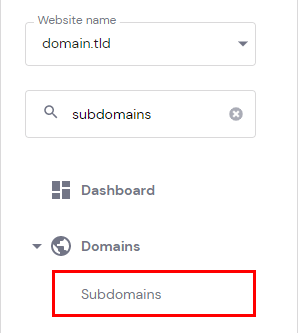
Geben Sie im Abschnitt „Neue Subdomain erstellen“ einen Namen für Ihre neue Subdomain ein und geben Sie an, ob Sie einen benutzerdefinierten Ordner (Verzeichnis) dafür einrichten möchten.
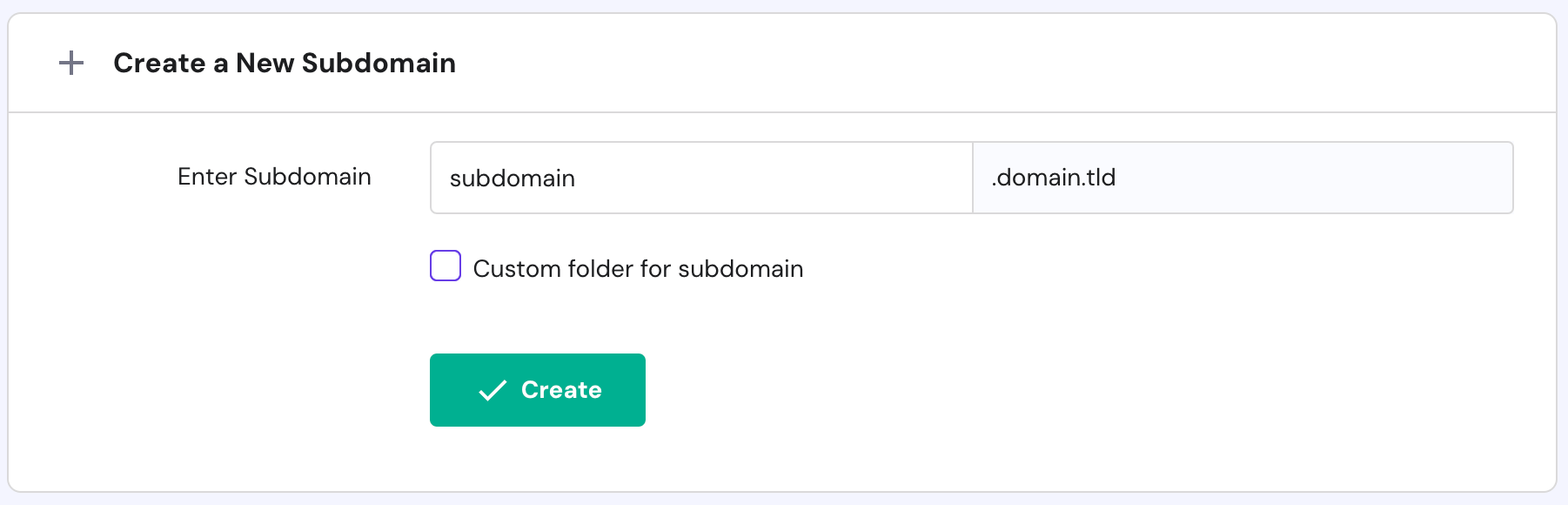
Wählen Sie abschließend „Erstellen“, um fortzufahren.
Zeigen Sie auf eine Subdomain
„Wenn Ihre Domain über Nameserver an einen anderen Standort weitergeleitet wird, müssen Sie sicherstellen, dass Ihre Subdomain korrekt weitergeleitet wird, damit sie wie vorgesehen funktioniert. Befolgen Sie einfach diese Anweisungen.
Zunächst müssen Sie die IP-Adresse Ihres Hostings verifizieren (A-Record). Um Ihre aktuelle IP-Adresse zu überprüfen, navigieren Sie zur Seite Websites → Verwalten, suchen Sie in der Seitenleiste nach Plandetails und klicken Sie darauf.
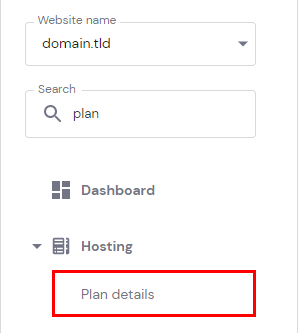
Dort finden Sie die IP-Adresse im Abschnitt Website-Details.
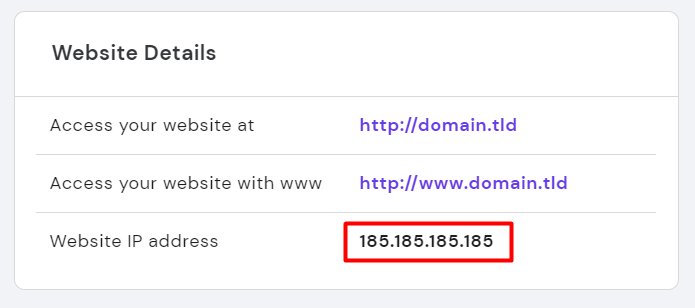
Sobald Sie die IP gefunden haben, navigieren Sie zur DNS-Zone des Dienstes, der mit dem Nameserver verknüpft ist, der auf Ihre Domain verweist.
Erzeugen Sie einen neuen A-Eintrag in der DNS-Zone.
Überprüfen Sie vorhandene Subdomains
Navigieren Sie zur Seite „Subdomains“ und scrollen Sie weiter, bis Sie den Abschnitt mit der Bezeichnung „Liste der aktuellen Subdomains“ erreichen. In diesem Bereich finden Sie die umfassende Liste der Subdomains sowie Details zum Verzeichnis, in dem sich die mit jeder Subdomain verknüpften Dateien befinden.
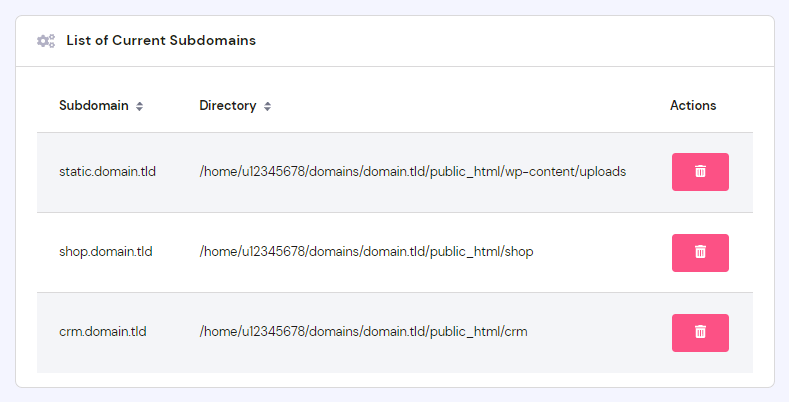
Eine Subdomain löschen
Das dauerhafte Entfernen einer Subdomain führt zur Löschung der entsprechenden Website sowie der zugehörigen Datenbanken und E-Mails. Es wird dringend empfohlen, Dateisicherungen und Datenbanken herunterzuladen und E-Mail-Nachrichten zu sichern, bevor Sie diese Maßnahme ergreifen.
Wenn Sie sichergestellt haben, dass alles in Ordnung ist, klicken Sie in der Liste der aktuellen Subdomains auf die Schaltfläche „Löschen“:
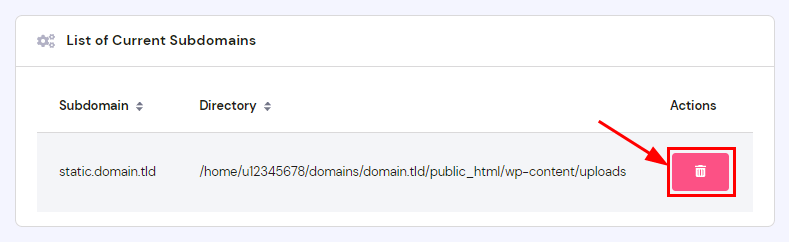
Zusammenfassung
Wie wir in diesem Leitfaden beschrieben haben, ermöglicht Hostinger die relativ nahtlose Erstellung und Verwaltung von Subdomains für Ihre gehosteten Websites. Durch die entsprechende Nutzung von Subdomains können Sie eine organisierte Site-Architektur sowohl für Administratoren als auch für Besucher erreichen.
Wenn Sie dem beschriebenen einfachen Systemsteuerungsprozess folgen, können Sie schnell neue Subdomains hinzufügen, sie ordnungsgemäß über die DNS-Einstellungen integrieren, vorhandene Subdomains anzeigen und sie entfernen, wenn sie nicht mehr benötigt werden. Ob zur Unterteilung von Website-Abschnitten, zum Hosten unabhängiger Mini-Sites oder zum Erstellen einer intuitiven Navigationsinfrastruktur: Subdomains sind ein nützliches Werkzeug.





